Jak podłączyć wolumen do maszyny wirtualnej Windows na NSIS Cloud
W tym samouczku podłączysz wolumen do swojej maszyny wirtualnej Windows. Zwiększy to ilość dostępnej przestrzeni na twoje pliki.
Co omówimy
Tworzenie nowego wolumenu
Podłączanie nowego wolumenu do maszyny wirtualnej
Przygotowanie wolumenu do użycia w maszynie wirtualnej
Wymagania wstępne
Nr 1 Konto hostingowe
Potrzebujesz konta hostingowego NSIS Cloud z dostępem do interfejsu Horizon https://horizon.cloudferro.com/.
Nr 2 Maszyna wirtualna Windows
Musisz posiadać maszynę wirtualną Microsoft Windows działającą na chmurze NSIS Cloud . Możesz uzyskać do niej dostęp za pomocą webconsole (Jak uzyskać dostęp do maszyny wirtualnej z konsoli OpenStack na NSIS Cloud) lub przez RDP. Jeśli korzystasz z RDP, zdecydowanie zalecamy użycie hosta bastionowego dla zwiększenia bezpieczeństwa: Łączenie się z maszyną wirtualną Windows przez RDP za pomocą hosta bastionowego Linux i tunelowania portów na NSIS Cloud.
Krok 1: Utwórz nowy wolumen
Zaloguj się do panelu Horizon dostępnego pod adresem https://horizon.cloudferro.com/.
Przejdź do sekcji Volumes -> Volumes:
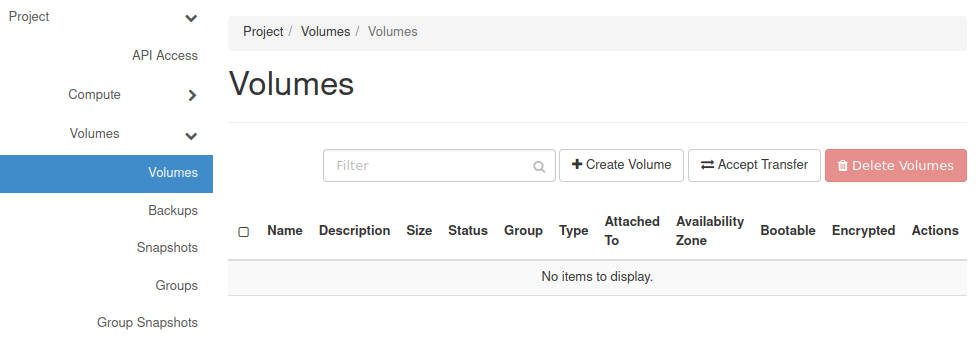
Kliknij Create Volume.
Pojawi się następujące okno:
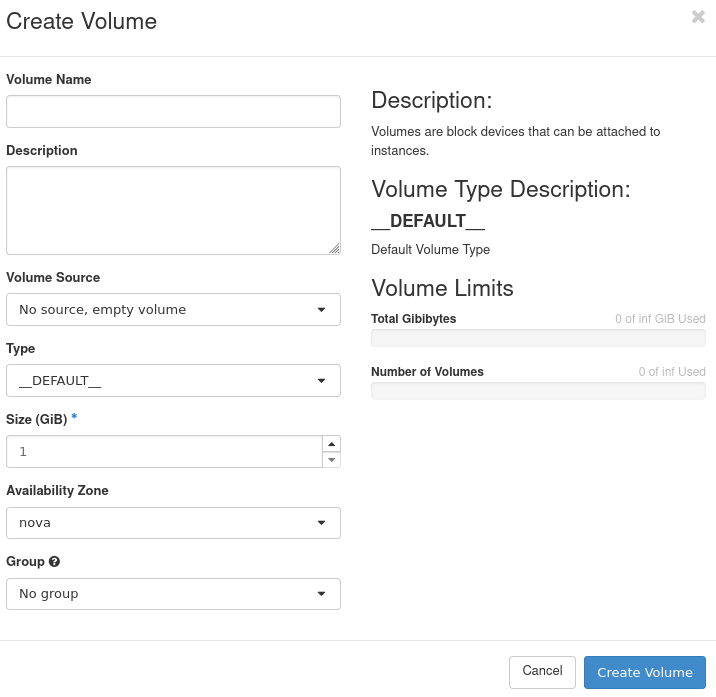
Wprowadź w nim Volume Name (nazwę wolumenu) według własnego uznania.
Wybierz Type wolumenu – SSD lub HDD.
Podaj rozmiar wolumenu w gigabajtach.
Po zakończeniu kliknij Create Volume.
Powinieneś teraz zobaczyć wolumen, który właśnie utworzyłeś. W naszym przypadku nosi nazwę data:
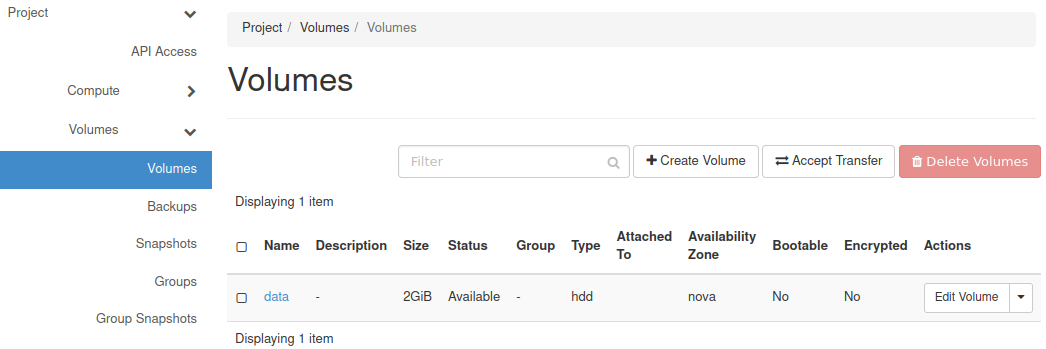
Krok 2: Podłącz wolumen do maszyny wirtualnej
Gdy wolumen jest już utworzony, możesz go wykorzystać jako przestrzeń dyskową dla jednej ze swoich maszyn wirtualnych. Aby to zrobić, podłącz wolumen do maszyny wirtualnej.
Wyłącz maszynę wirtualną, jeśli jest uruchomiona.
W menu Actions dla tego wolumenu wybierz opcję Manage Attachments:
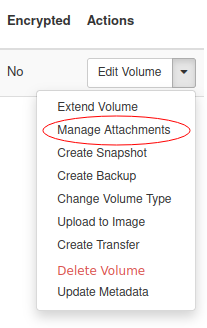
Powinno pojawić się następujące okno:
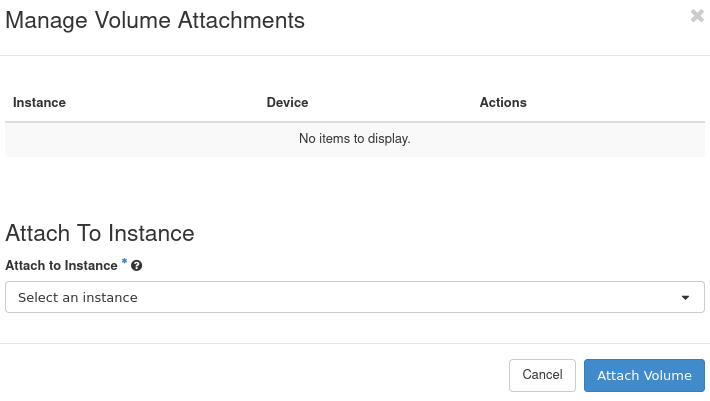
Z listy rozwijanej Attach to Instance wybierz maszynę wirtualną, do której wolumen ma być podłączony, i kliknij Attach Volume.
Twój wolumen powinien zostać podłączony do maszyny wirtualnej:
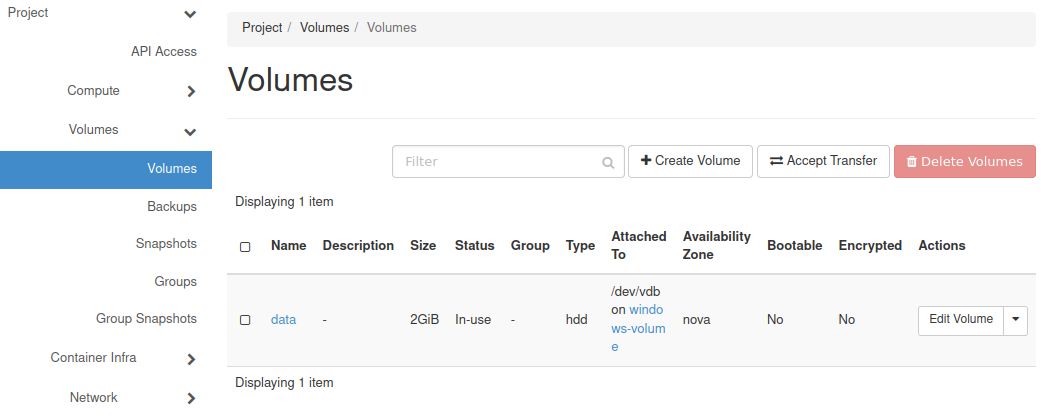
Krok 3: Sformatuj dysk
Uruchom maszynę wirtualną i uzyskaj do niej dostęp przez RDP lub webconsole (patrz Wymaganie 2). Kliknij prawym przyciskiem przycisk Start i z menu kontekstowego wybierz Disk Management. Powinieneś zobaczyć następujące okno:
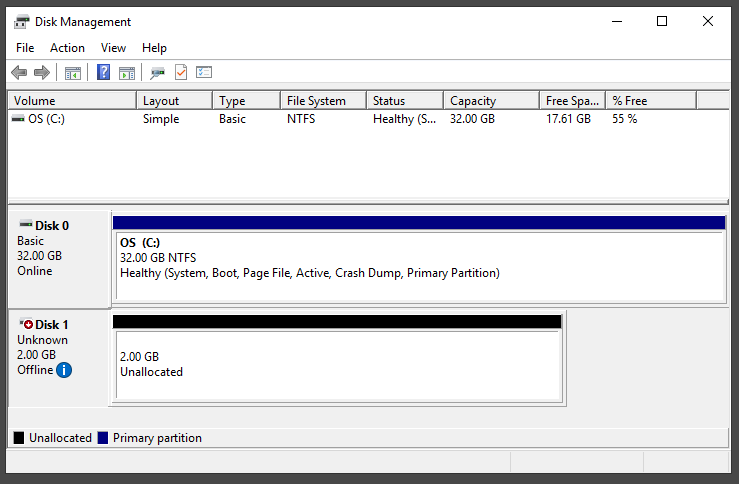
W dolnej części znajdują się dyski aktualnie podłączone do maszyny wirtualnej:
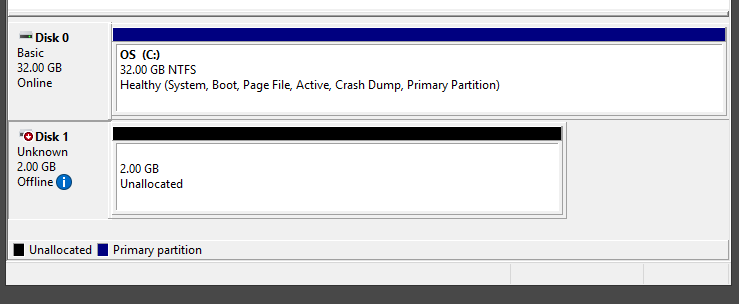
W tym przypadku (na powyższym zrzucie ekranu) widoczne są dwa dyski:
dysk systemowy o pojemności 32 GB
podłączony wolumen o pojemności 2 GB nieprzydzielonej przestrzeni
Kliknij prawym przyciskiem myszy na część okna oznaczoną jako Not Initialized:
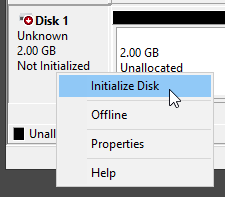
Z menu kontekstowego wybierz Initialize Disk. Powinno pojawić się następujące okno:
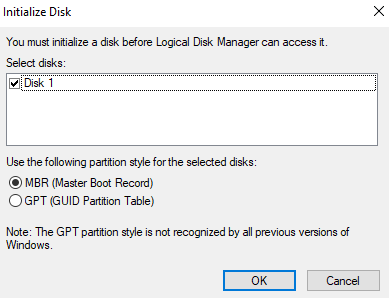
W tym oknie musisz wybrać styl partycji: MBR lub GPT. Jeśli twój wolumen ma 2 TB lub mniej przestrzeni i chcesz używać maksymalnie 4 partycji podstawowych, możesz wybrać MBR. Jeśli twoje wymagania są większe, wybierz GPT.
Wybierz jedną z opcji i kliknij OK.
Kliknij prawym przyciskiem myszy obszar Unallocated:
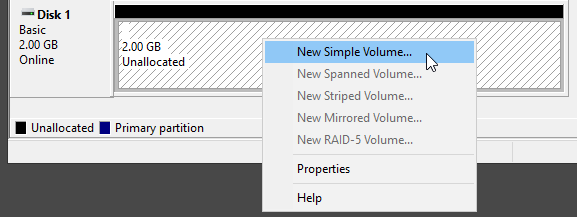
Wybierz New Simple Volume.
Powinno pojawić się następujące okno:
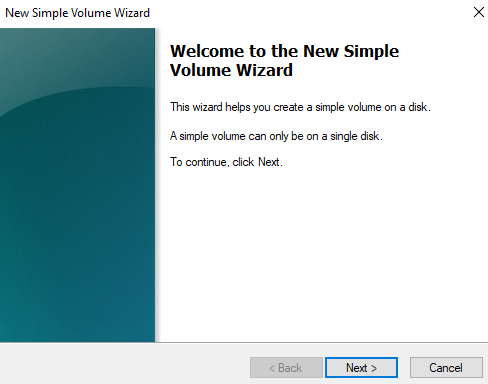
Kliknij Next >. Następnie zobaczysz kolejne okno:
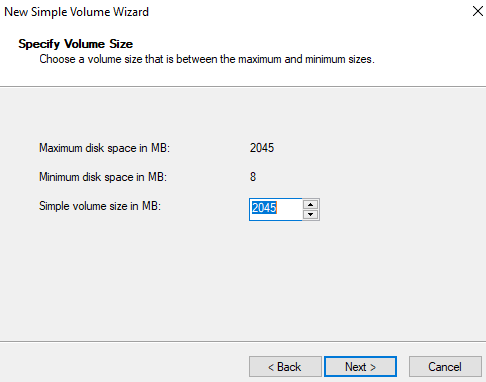
Jeśli chcesz, aby twój wolumen miał tylko jedną partycję, pozostaw domyślną wartość w polu tekstowym. W przeciwnym razie wprowadź rozmiar pierwszej partycji wolumenu.
Możesz wybrać przypisanie litery dysku lub zamontowanie go w pustym folderze.
Jeśli chcesz przypisać literę dysku do wolumenu, wybierz opcję Assign the following drive letter:. Z listy rozwijanej wybierz literę, którą chcesz przypisać. Zatwierdź klikając OK.
Jeśli chcesz zamontować wolumen w folderze NTFS, wybierz Mount in the following empty NTFS folder:. Kliknij Browse… i w oknie Browse for Drive Path wskaż pusty folder, w którym chcesz go zamontować. Zatwierdź klikając OK.
Powinno teraz pojawić się następujące okno:
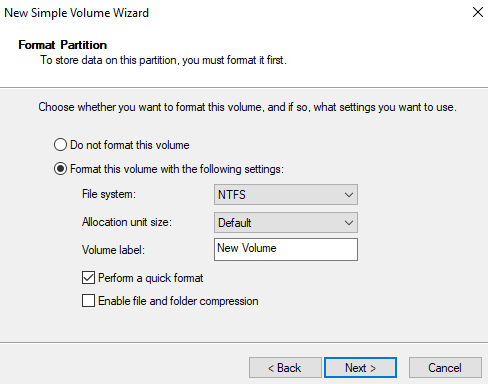
Tutaj możesz wybrać ustawienia formatowania. Pozostaw zaznaczoną opcję Format this drive with the following settings:. Możesz nadać nazwę, którą Windows pokaże dla twojego nowego wolumenu – może się ona różnić od tej podanej w Kroku 1. Pozostaw zaznaczone pole Perform a quick format. Kliknij Next >. Powinno pojawić się okno z podsumowaniem wybranych ustawień:
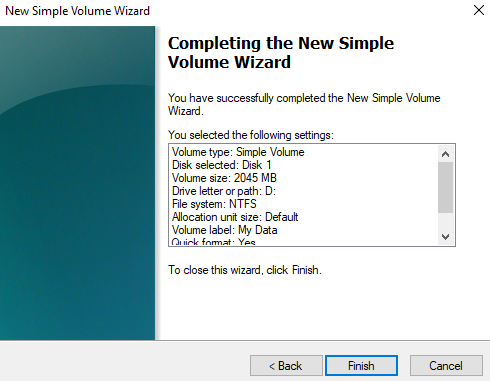
Kliknij Finish.
Po zakończeniu procesu formatowania powinieneś zobaczyć odpowiednią informację o wolumenie w oknie Disk Management:

Twój wolumen powinien być teraz zamontowany. Jeśli przypisałeś mu literę dysku, będzie widoczny w oknie This PC:
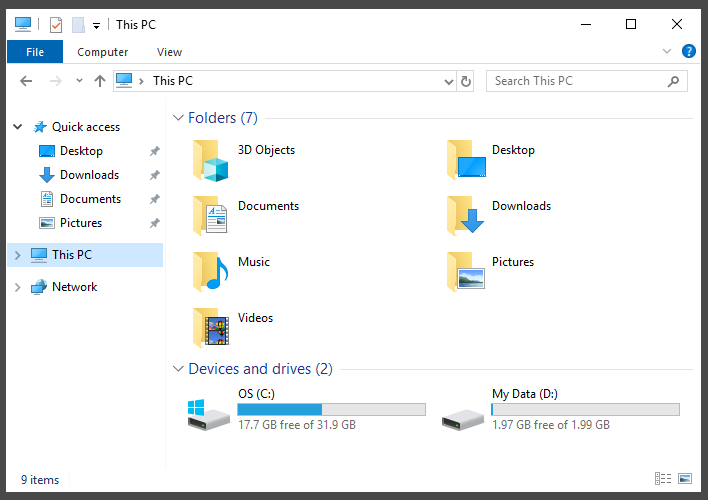
Jeśli chcesz utworzyć więcej partycji, ponownie kliknij prawym przyciskiem myszy obszar Unallocated i przejdź przez kreator tak jak wcześniej.
Co dalej
Po zapisaniu danych na wolumenie możesz utworzyć jego kopię zapasową, zgodnie z instrukcjami w tym artykule:
Jak utworzyć kopię zapasową wolumenu z maszyny Windows na NSIS Cloud